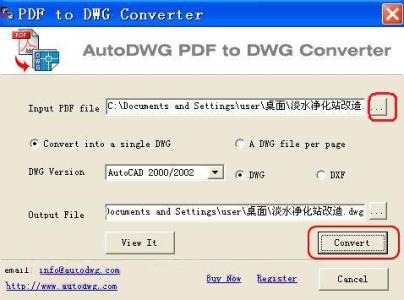office和wps等办公软件给我们的日常工作学习带来了很大的便利,除了他们强大的计算能力外还包括他们的编辑友善性。但是经常在工作中,我们需要在word或是excel中输入化学式分子式,需要将其上标到右下角,对于不常使用的人可能一时无从下手。其实此类办公软件均由提供很方便的编辑工具来处理这些工作。下面就通过具体的例子教大家如何在excel和word输入化学式和分子式中的右下角数字(下标)。
大家如果觉得这正是你要找的,可以将此文章收藏先(或者关注我),以后还有用到的.
怎样输入化学式和分子式中的下标(右下角数字)――工具/原料office(2003200720102013均可)、WPS怎样输入化学式和分子式中的下标(右下角数字)――方法一:通过菜单栏输入下标
怎样输入化学式和分子式中的下标(右下角数字) 1、
首先正常输入需要修订的字符(包括要进行下标的字符),如图,需要输入水的化学式,则在文档中输入H2O。
选中数字2,如图,依次在菜单栏选择“开始”-“字体”右下的小箭头符号。
怎样输入化学式和分子式中的下标(右下角数字)_水的化学式
怎样输入化学式和分子式中的下标(右下角数字) 2、
在弹出的字体对话框中找到“下标”并勾选,点击确定,如图所示。
备注:字体中还有一个“上标”的选项,如果勾选则将字符上标右下角,如A的平方,见图。
怎样输入化学式和分子式中的下标(右下角数字) 3、
点击确定后回到文档,此时会发现水的化学式被正确的输出。
怎样输入化学式和分子式中的下标(右下角数字)_水的化学式
怎样输入化学式和分子式中的下标(右下角数字)――方法二:通过快捷键输入下标怎样输入化学式和分子式中的下标(右下角数字) 1、
同样,输入要编辑的字符,如H2O,选中字符2,如图所示。

怎样输入化学式和分子式中的下标(右下角数字) 2、
同时按住键盘的“ctrl”和“+”键,如图所示,此时会发现H2O变成了水的化学式,如图。
怎样输入化学式和分子式中的下标(右下角数字)_水的化学式
怎样输入化学式和分子式中的下标(右下角数字)――注意事项善于使用快捷键可以提供我们的工作效率要保持下标的字符是处于被选中状态如果要回到正常模式,则把上标的勾选框去除,或者继续按ctrl和+键
 爱华网
爱华网